edge浏览器安装视频下载助手的方法
2023-05-23 11:27:46作者:极光下载站
edge浏览器相信很多小伙伴的电脑上都是有安装的,通过使用edge浏览器可以帮助我们更好的进行网页的访问和操作,因为edge这款浏览器提供给大家非常好的运行页面,以及非常稳定的操作性能,因此你可以很好的使用edge浏览器进行访问各种需要的网页,比如我们想要在edge浏览器下载自己需要的视频,但是发现有的视频无法直接下载,那么我们可以通过安装一个视频下载助手进行辅助下载视频即可,只需要在edge浏览器中的扩展中心中进行下载需要的插件即可,下方是关于如何使用edge浏览器下载视频下载助手的具体操作方法,感兴趣的小伙伴可以看看方法教程,希望对大家有所帮助。
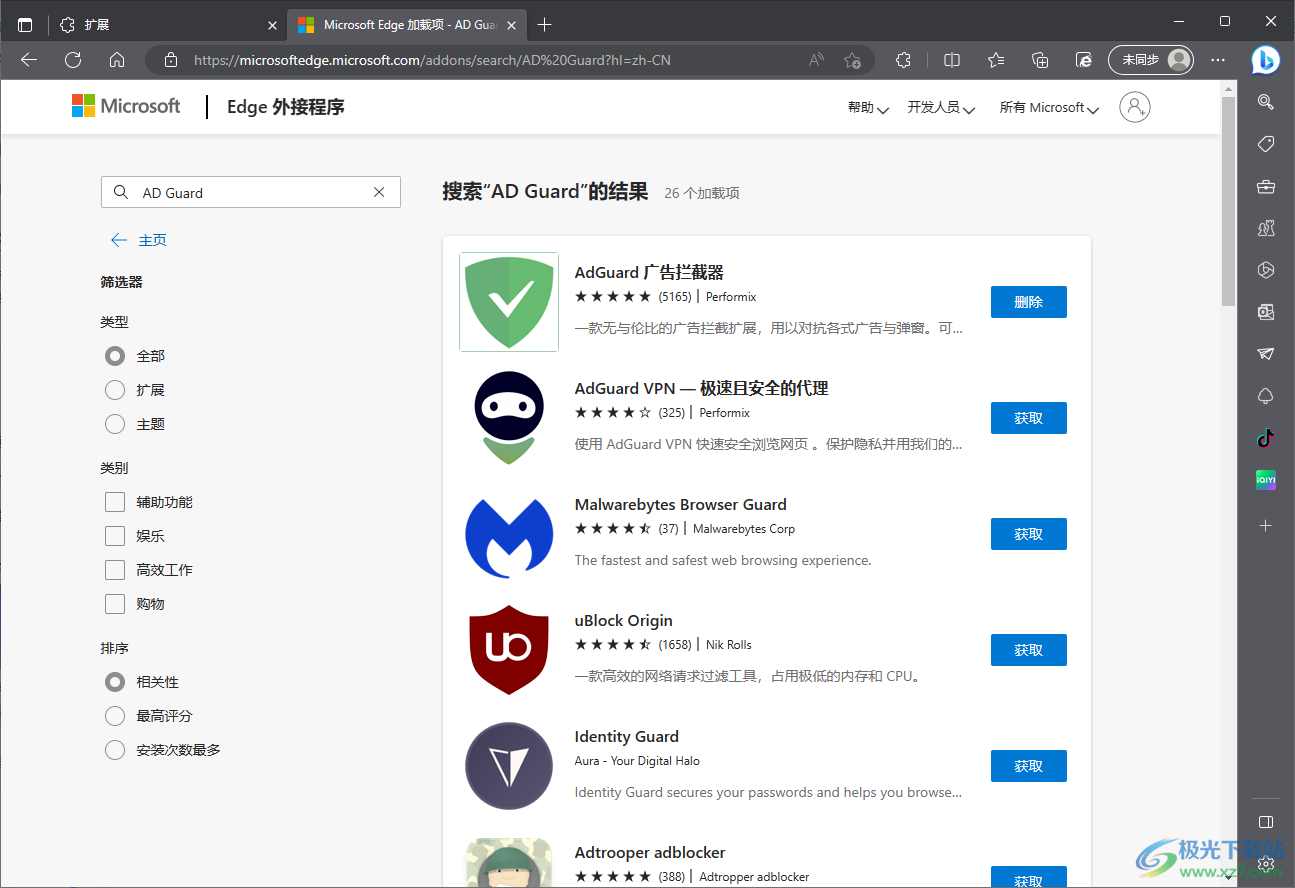
方法步骤
1.首先我们需要将edge浏览器打开,当我们进入到edge浏览器之后,我们需要将页面上方工具栏中的扩展图标按钮进行点击,在打开的窗口中选择【管理扩展】选项。
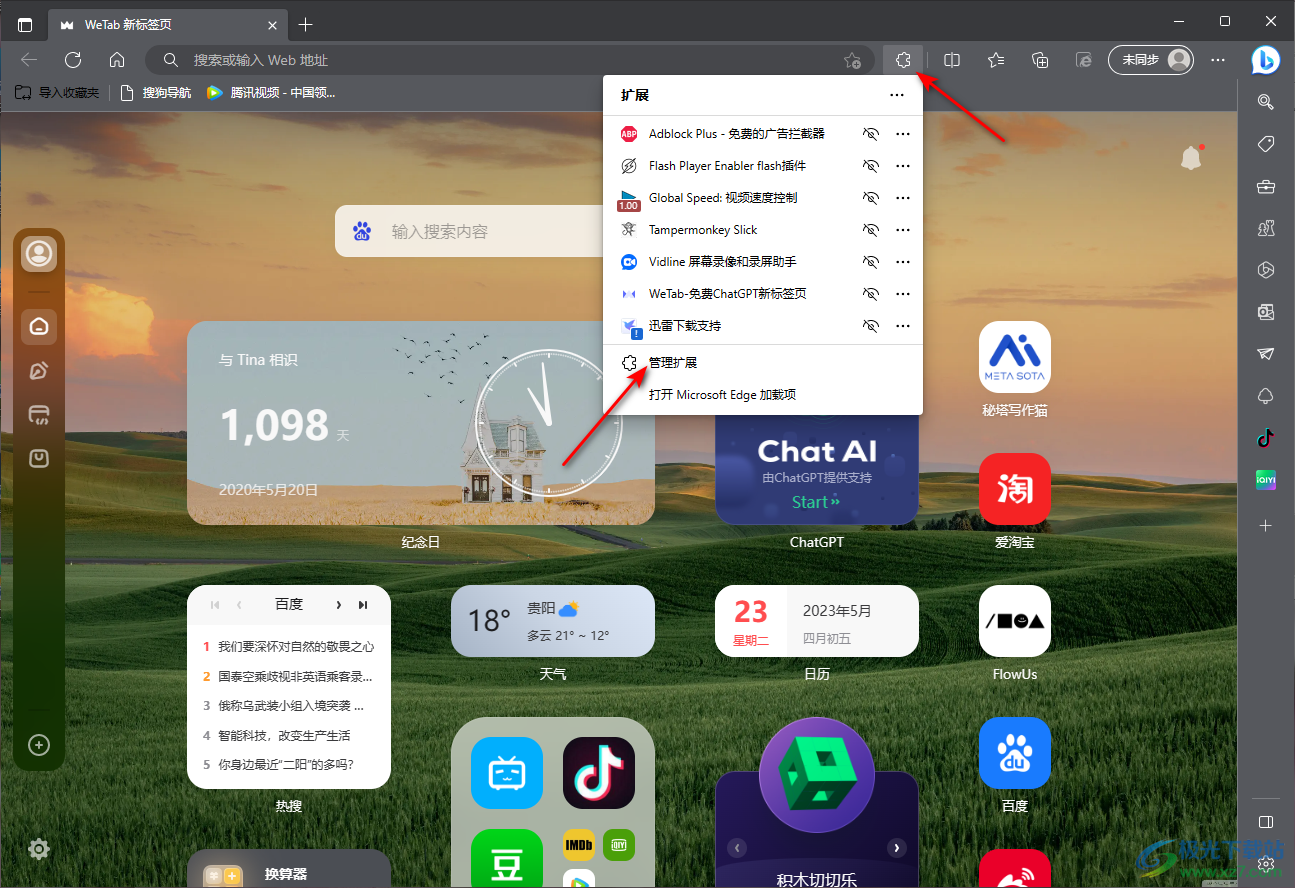
2.这时我们就会进入到扩展的管理页面中,在该页面中将右侧页面底部的【从edge获取】按钮进行点击,进入到获取扩展插件的页面中。
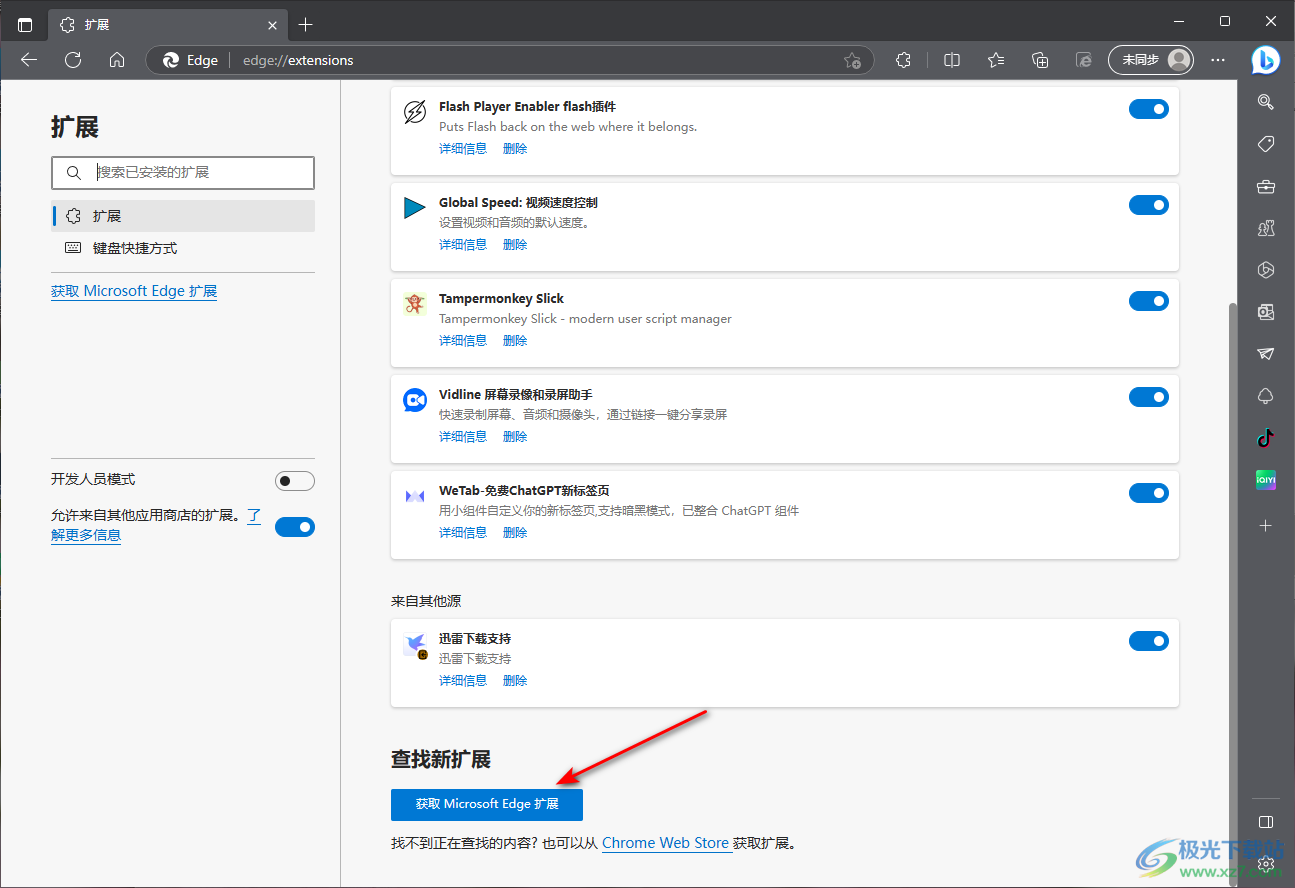
3.在该页面的左上角的搜索框中输入【视频下载助手】,并且按下回车键即可进行搜索,在右侧是搜索出来的一些相关插件,你可以点击其中需要进行安装的插件点击【获取】按钮即可。
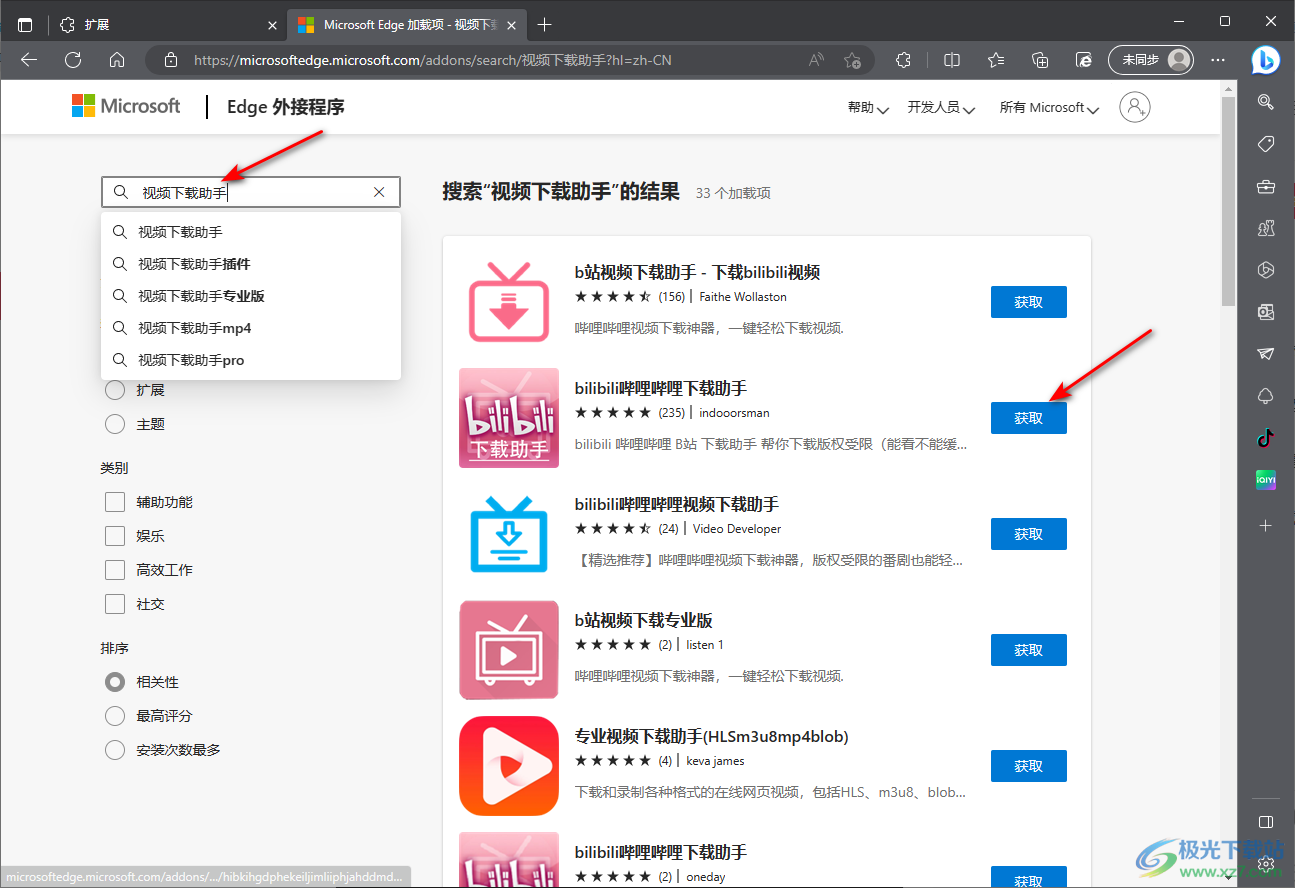
4.那么下载之后,就会在页面的顶部弹出一个添加扩展的提示窗口,这里我们直接将【添加扩展】按钮进行点击一下。
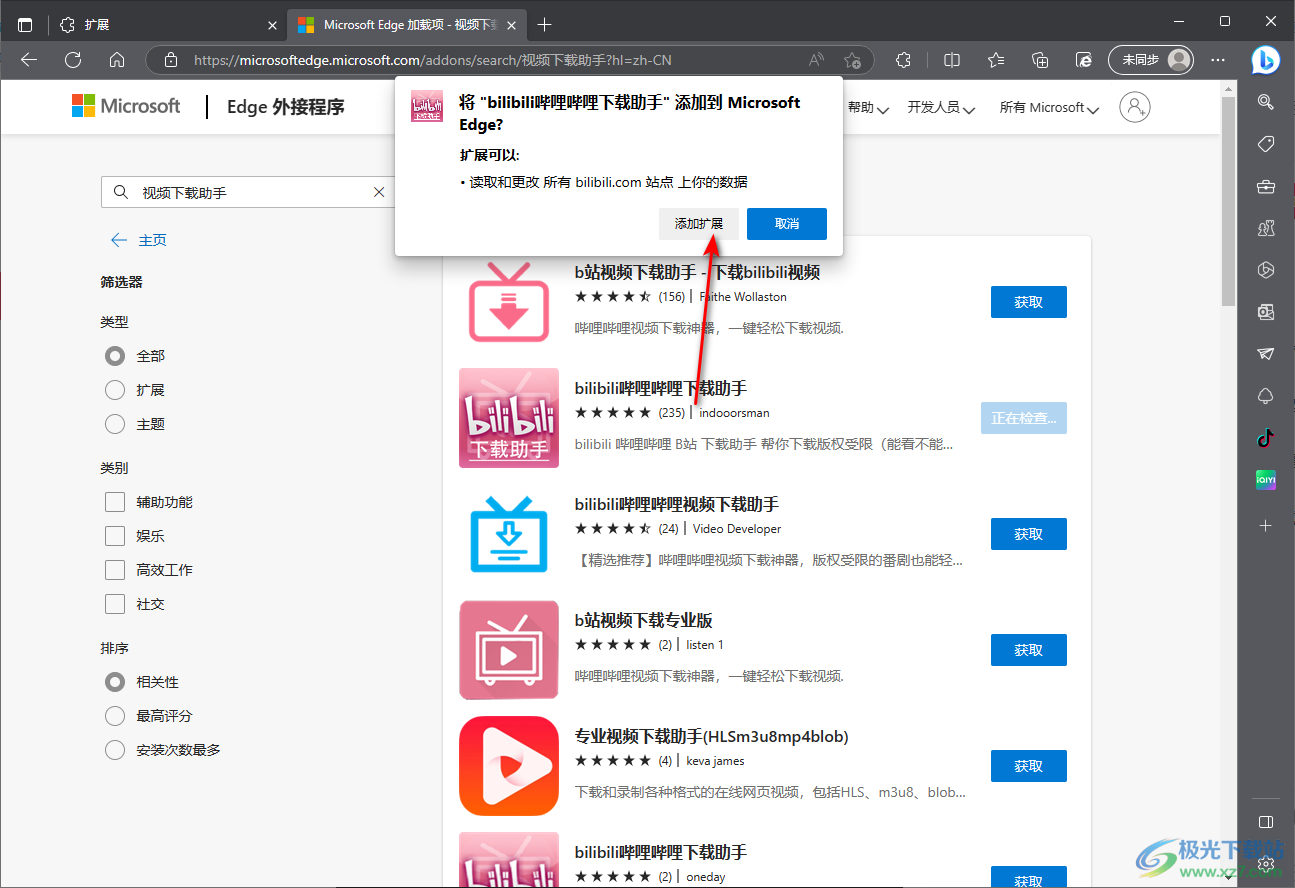
5.随后就可以在扩展图标的窗口中查看到自己安装好的视频下载助手插件了,小编这里下载的是哔哩哔哩下载助手,那么你可以进入到哔哩哔哩的官网中下载自己需要的视频即可。
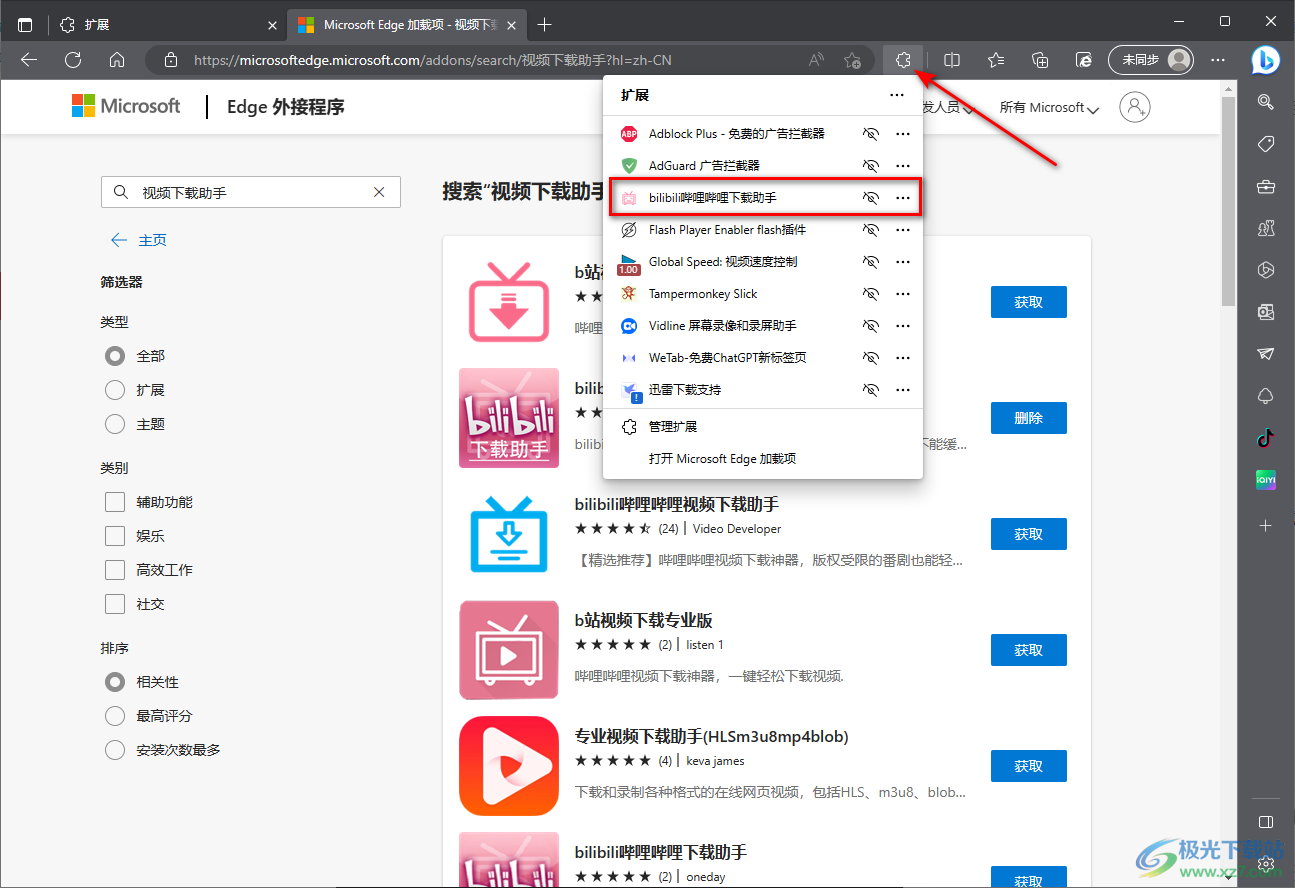
6.当你不需要该插件的时候,直接将该插件后面的【…】图标点击打开,选择【从edge删除】选项即可。
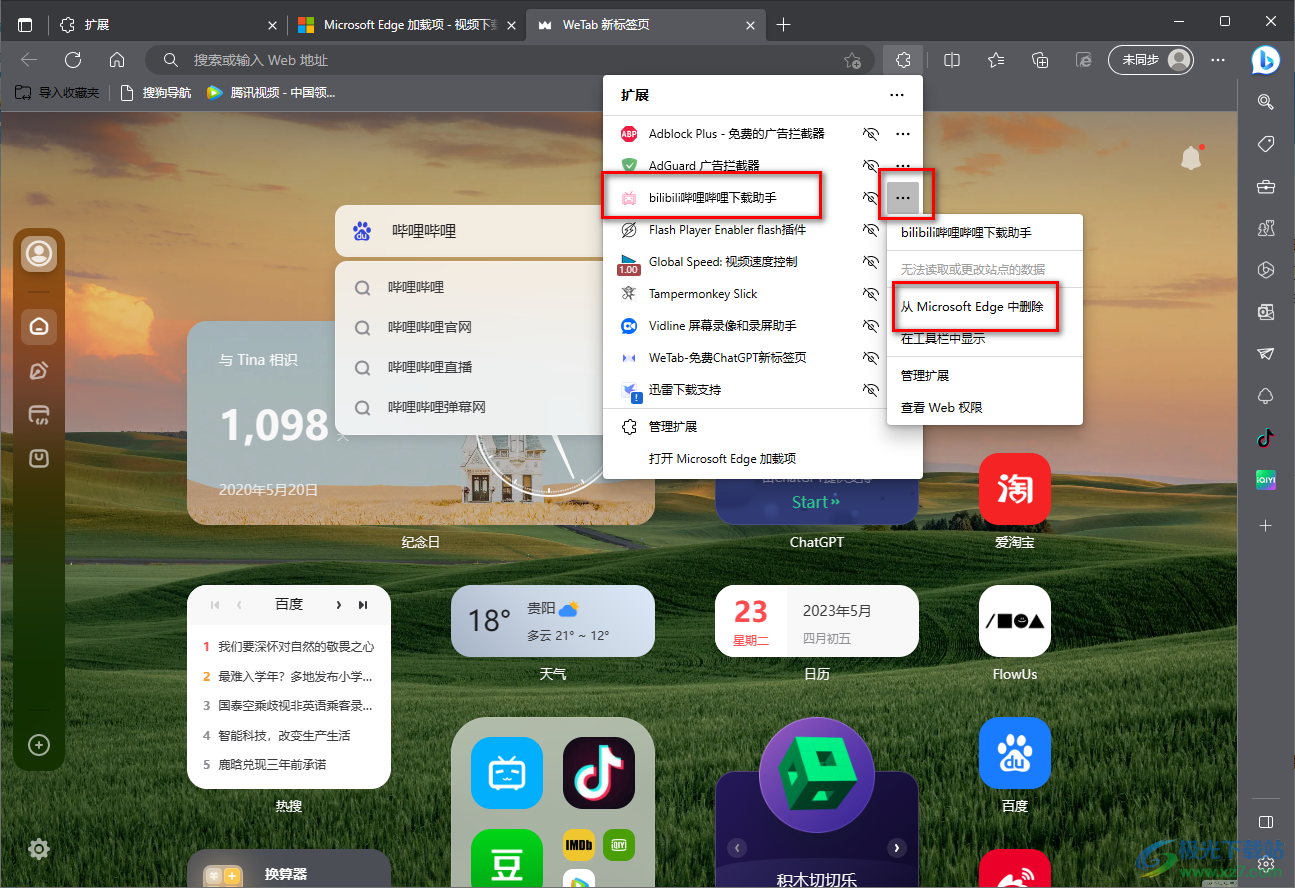
以上就是关于如何使用edge浏览器下载视频下载助手的具体操作方法,如果你平常喜欢在浏览器中下载自己喜欢的视频,但是由于有的视频下载不了,那么你可以通过在edge浏览器中安装一个视频下载助手插件即可,感兴趣的话可以操作试试。
